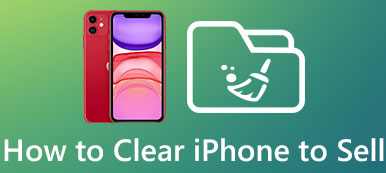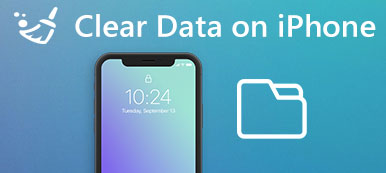出於各種原因,您希望刪除一些iOS數據或應用程序,尤其是在iPhone上收集了太多無用文件時。 那麼如何輕鬆刪除iPhone上的文檔和數據?
當然,您不需要解決方案逐個刪除不必要的文件。 要快速完成工作,您應該將解決方案集中在這篇文章中。

本文重點介紹什麼是iPhone上的文檔和數據以及如何 在iPhone上刪除文檔和數據 有效率的。
- 第1部分:什麼是iPhone / iPad / iPod touch上的“文檔和數據”
- 部分2:通過“Documents&Data”文件夾刪除iPhone上的文檔和數據
- 部分3:[最佳方式]通過iPhone Eraser擦除iPhone上的文檔和數據
- 部分4:如何從iPhone上的iCloud刪除文檔和數據
部分1:iPhone / iPad / iPod touch上的“文檔和數據”是什麼
在刪除iPhone / iPad / iPod touch上的文檔和數據之前,最好對它有什麼了解。
一般來說,當您在iPhone上下載並使用某些第三方應用程序時,這些應用程序不可避免地會產生一些額外的數據。 您使用該應用程序的頻率越高,它創建的文檔和數據就越多。
“文檔和數據”通常得出以下結論:垃圾文件,瀏覽器歷史記錄,cookie,日誌,緩存文件,照片,視頻,下載數據等。 因此,存儲在這些應用程序中的文檔和數據(而不是已安裝的應用程序)消耗了iOS設備的內存。
但是,並非所有文檔和數據都無用。 無用的文檔和數據的結論是:緩存,損壞的文件,臨時下載的文件,崩潰日誌等,而有用的文檔和數據的結論是:聊天,發送和接收的消息,照片,視頻等。
要釋放存儲空間,您需要刪除無用的“文檔和數據”,而不是刪除iPhone上有用的文檔和數據。
在大多數情況下,您可以通過下面提到的兩種解決方案刪除iPhone或iPad上的“文檔和數據”,這兩種方法都很容易處理。 只需根據您的要求籤出所需的解決方案。
部分2:通過“Documents&Data”文件夾刪除iPhone上的文檔和數據
步驟1。 打開設置應用
發佈會 設定 iPhone主屏幕上的應用程序,這是灰色背景上的齒輪圖標。 之後你可以點擊 總 選項。
步驟2。 選擇 存儲和iCloud 選項
一旦您可以在常規文件夾中看到“存儲和iCloud”選項,只需點按即可 刪除文件和數據.
步驟3。 檢查存儲管理
下一步點擊 管理存儲 存儲標題列表中的選項,用於檢查iPhone中安裝的所有應用程序的詳細信息,例如其內存空間。

步驟4。 在iPhone中刪除應用數據
從這裡選擇某個應用刪除它無用的Documents & Data,例如Facebook中的搜索歷史數據和緩存數據等。 這裡你可能還想知道如何快速 清除iPhone上的緩存.

但是,由於採用了嚴格的Apple設備安全協議,因此按照這種方法,您將無法刪除iPhone上的整個文檔和數據。
部分3:[最佳方式]通過iPhone橡皮擦擦除iPhone上的文檔和數據
如果您正在尋找一種更好的解決方案來刪除iPhone / iPad上的文檔和數據,那麼專業的擦除程序將使您滿意。 Apeaksoft iPhone橡皮擦 被譽為從iPhone,iPad和iPod touch永久徹底地擦除所有內容和設置的最有用和最強大的實用程序,當然包括在應用程序中存儲的文檔和數據文件。
- 從iPhone iPad或iPod永久徹底地輕鬆擦除所有內容和設置。
- 刪除任何流行的iOS數據類型,如聯繫人,短信,帳戶信息,照片,瀏覽器歷史記錄,視頻,歌曲,遊戲,下載等。
- 提供三種擦除級別,低級別,中級別和高級別。
- 支援任何iOS設備,如iPhone 15/14/13/12/11/XS/XR/X/8/7/6等,iPad Pro/Air/mini,iPod Touch。
- 100%只需點擊一下即可保護您的私人信息。
- 兼容 Windows 11/10/8.1/8/7/Vista/XP(SP2 或更高版本)。
備註:這樣,您的所有iPhone數據,包括文檔和設置都將被刪除。 因此,為了避免任何數據丟失,您最好 備份iPhone 首先。 請按照以下步驟在iPhone上刪除文檔和數據:
步驟1。 安裝iPhone Eraser
在計算機中下載iPhone Eraser,然後按照說明進行安裝。 該軟件適用於Windows和Mac。
步驟2。 將iOS設備連接到計算機
啟動Apeaksoft iPhone Eraser,並通過USB線將iPhone連接到計算機。 在整個刪除過程中,請勿斷開設備連接。

步驟3。 應用不同的模式
選擇一種合適的模式以清除iPhone上不必要的文檔和數據。 您可以選擇低,中和高水平。

步驟4。 開始清算流程
設置完成後,單擊“開始”按鈕以刪除iPhone / iPad上的選定文檔和數據。

部分4:如何從iPhone上的iCloud中刪除文檔和數據
除了上述兩種解決方案,您還可以選擇從iPhone上的iCloud刪除文檔和數據。
此方法在三種解決方案中最快,但您必須手動為設備上的所有應用程序逐個執行刪除過程。
這是有關從iCloud刪除文檔和數據的一般指南:
步驟1。 檢查所有應用信息
啟動設置應用程序,選擇iCloud選項,然後點擊存儲。 接下來轉到“管理存儲”頁面,然後單擊“顯示全部”以獲取所有應用程序信息的列表。 在這裡,您可以查看有關每個應用程序的內存存儲。

步驟2。 選擇特定的應用程序
找到並找到您想要刪除其無用的“文檔和數據”的某個應用,然後點擊右上角的“編輯”按鈕。
步驟3。 清除所有文件和數據
當看到顯示“全部刪除”的選項時,只需點按它,然後再次單擊“全部刪除”選項以清除iPhone上此應用程序的所有文檔和數據,以確認您的決定。
如果您不小心刪除了iPhone上的文檔和數據,請在此處快速恢復iPhone。

結論
以上是有關如何在iPhone上刪除文檔和數據的所有內容。 只需拿起您的設備,然後按照上述說明進行操作即可。 您會發現設備更加清潔。
為了 釋放存儲空間 並且提高iPhone的運行性能,您也可以使用 iPhone橡皮擦 刪除應用中的緩存和Cookie。 iPhone Eraser中有更多有趣的功能供您使用!
最後,如果您對如何在iPhone上刪除文檔和數據有更多的想法,可以在註釋中共享它們,並且如果可以在一定程度上幫助您,別忘了與朋友分享這段經文!